|
TOSHIBA B-SX8T
1、TOSHIBA B-SX8T条码打印机各部位介绍
1.1 LCD信息显示器/操作面板/介质输出/上盖/右侧盖/头撑/电源开关

1.2 并口插口/串行接口/USB接口/局域网接口/导纸夹/供给支撑部件/交流电源插口

1.3 LCD信息显示器/联机指示灯/电源指示灯/错误指示灯/FEED键/PAUSE键/RESTART键

1.4 碳带支撑导轮(送入侧)/碳带支撑导轮(工作侧)/打印头/滚筒/头锁板/头撑/紧带轮手柄

2、TOSHIBA B-SX8T打印机安装
安装流程:安装供给支架→连接电源线→加载打印介质→调整打印介质探测器位置→加载碳带→连接到计算机主机→打开电源开关→设定操作环境→安装打印机驱动程序→打印测试→位置和打印色调的微调→自动设定阈值→手动设定阈值
2.1 安装供给支撑架
① 使用两个M-4X6旋转螺丝将左右挡板安装到供给支撑底座上。
② 将挡纸板安装到打印机上,把支架的脱钩插入到打印机后面的两个插槽里。
2.2 加载打印介质
下述步骤说明将打印介质正确地加载到打印机的方法,这样打印介质会被平直地送入打印机。当更换打印介质时,也请使用相同步骤。
① 将一个介质固定夹安装到供给卷轴上;
② 将介质固定夹的锁定杆转动到“关”位置以固定供给卷轴和介质固定夹;
③ 将打印介质卷放到供给卷轴上并将打印介质推动到介质固定夹位置;
④ 将另一个介质固定夹从相反方向安装到供给卷轴上;
⑤ 将介质固定夹的锁定杆转动到“关”位置;
⑥ 将头撑设定到“OPEN”位置;
⑦ 打开上盖和右侧盖
⑧ 打开头锁板,然后顺时针转动紧带轮手柄以释放紧带轮;
⑨ 拧松打印机背面的导纸夹螺丝,然后向外移动导纸夹;
⑩ 将装配好的介质固定夹放在供给支撑架上,然后在两个导纸夹之间送入打印介质,将介质固定夹的锁定杆转动到“开”位置,然后向中央推动介质固定夹以将打印介质放在供给卷轴的中央,然后将锁定杆恢复到“关”位置,锁定打印介质的位置。
⑾ 送入打印介质,直到其伸展过滚筒为止。
⑿ 向内移动导纸夹,令打印介质自动位于中央,然后,拧紧导纸夹螺丝以固定导纸夹。
⒀ 加载打印介质后,可能有必要设置用于探测标签打印的打印起始位置的打印介质探测器。打印机装备有两个打印介质探测器:固定探测器和可移动探测器,各探测器由送纸间距探测器和黑标探测器构成。
固定探测器:该探测器位于打印机装置的中央,用于探测标签间的间距或标记在中央位置的黑标。
可移动探测器:该探测器的位置可以调整,该探测器用于探测没有位于打印介质中央的标签、黑标、凹口等之间的间距。
下述步骤说明调整可移动探测器位置的方法:
◆设置间隙探测器
查看介质输出的内侧,通过旋转调节旋钮移动可移动探测器,直到送纸间隙探测器与间隙对准位置(右侧孔指示送纸间隙探测器的位置)

◆设置黑标探测器
将打印介质从打印机前方拉出大约500mm,然后将打印介质合上并送入打印头下方,通过旋转调节旋钮移动可移动探测器,直到黑标探测器与黑标对准位置。(左侧孔指示黑标探测器的位置)

2.3 加载碳带
打印热敏纸时请不要加载碳带
① 将头撑设定到“OPEN”位置
② 打开上盖、右侧盖和头锁板
③ 为碳带卷之间留出足够的松弛,将碳带插入打印机部件下
④ 将碳带轴芯的凹口与碳带支撑导轮的突起对准,使碳带供给轴的轴芯与碳带支撑导轮(供给侧)吻合
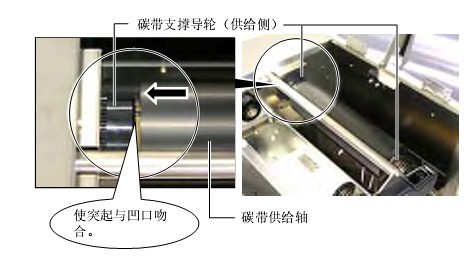
⑤ 将碳带轴芯的凹口与碳带支撑导轮的突起对准,使碳带供给轴的轴芯与碳带支撑导轮(工作侧)吻合

⑥ 绷紧碳带的所有松弛部份,将引带缠绕到碳带工作轴上,直到能够从打印机的前方看到油墨碳带
⑦ 关闭头锁板、右侧盖和上盖
⑧ 将头撑转动到位置1或2
2.4 设定一个操作环境
按以下步骤更改系统模式下的打印机参数设定,以适应操作环境。
注释:错误的设定可能导致打印机允许出错,如果您在参数设定中遇到了困难,请联系敏用数码。
如何进入系统模式
① 启动打印机,确认在LCD信息显示屏上出现"ONLINE"信息。
② 按下PAUSE键,使打印机暂停
③ 按下RESTART键三秒钟,直到显示“<1>RESET”信息。
系统模式包含以下菜单
“<1>RESET”重新设定,该菜单用来清除由计算机传输而来的打印数据,并使打印机回到空闲状态。
“<2>PARAMETER SET”参数设定,该菜单用来设定打印机参数。
“<3>ADJUST SET”参数设定,该菜单用来对打印起始位置、切割位置等进行微调。
“<4>DUMP MODE”倾印模式,该菜单用来打印接受缓冲区中的数据。
“<5>EXPAND MODE”扩展模式,该菜单用来启动进入BASIC模式的程序。
“<6>AUTO CALIB”自动校正,该菜单用来实现或取消自动校正功能。
“<7>LAN”局域网,该菜单用来实现或取消局域网通讯或简单网络管理协议。
“<8>RTC SET”实时时钟设定,该菜单用来设定实时时钟的日期和时间,实现或取消低电量检测,并选择一个实时更新定时设定。
注释:可以通过RESTART键和FEED键选择系统模式菜单,要进入以上系统模式菜单的任意一项,请在该菜单显示时,按下PAUSE键;当显示为“<1>RESET”时,按下PAUSE键,打印机将回到空闲状态,显示的信息将变为"ONLINE"
2.4.1 “<2>PARAMETER SET”参数设定
使用PAUSE键进入参数设定,使用FEED或RESTART键选择所需选项,选中后,按下PAUSE键。
2.4.1.1 FONT CODE PC-850(字符码选择)
该参数用来选择打印时所用的字符码,打印字符会因被选择的字符码和字体的不同而不同。
2.4.1.2 ZERO FONT 0(字符零选择)
本参数用来在“0”和“θ”两者之间选择表示零的方式。
2.4.1.3 SPEED 9600bps(波特率选择)
本参数用来选择RS232端口的波特率,当打印机跟计算机主机之间通过串行端口实现通讯时,请确保设定跟主机相匹配。
2.4.1.4 DATA LENG.8bits(数据长度选择)
该参数用来选择RS232端口的通讯数据长度仅传输字母数字数据时,使用7位数,当传输特殊字符时,将使用8位数,请确保设定跟主机相匹配。
2.4.1.5 STOP BIT 1bit(停止位长度选择)
该参数用来选择RS232端口的停止位长度,请确保设定跟主机相匹配。
2.4.1.6 PARITY NONE(奇偶选择)
该参数用来选择RS232端口的奇偶性。
2.4.1.7 XON+READY AUTO(流控制代码选择)
该参数用来选择RS232端口的流控制代码
注释:XON/XOFF AUTO:电源开启时,打印机输出XON,电源关闭时,打印机输出XOFF;
XON+READY AUTO:电源开启时,打印机输出XON,电源关闭时,打印机输出XOFF;
READY/BUSY:电源开启时,从打印机输出的DTR信号变成高级信号(READY),电源关闭时,打印机不输出XOFF;
ON/XOFF:电源开启时,打印机输出XON,电源关闭时,打印机不输出XOFF;
READY/BUSY RTS:电源开启时,从打印机输出的RTS信号变成高级信号(READY),电源关闭时,打印机不输出XOFF;
2.4.1.8 LCD ENGLISH(LCD语言选择)
该参数用来选择以何种语言来显示LCD信息。
2.4.1.9 FORWARD WAIT OFF(自动前送等待选择)
该参数用来选择是否激活自动前送等待功能,如果打印后空闲时间超过1秒,本功能将自动把打印介质往前输送约14mm,以防止打印机介质的顶缘卷曲。
选择ON(开启)时,按下PAUSE键,将在LCD信息显示屏上显示停止位置微调值设定画面POSITION +0.0mm,按一下FEED键将导致一次距离-0.1mm的变化,最大变化距离为-5mm,按一下RESTART键将导致一次距离+0.1mm的变化,最大变化距离为+5mm。
注释:①如果打印机在几天内没有使用,打印介质的顶缘可能发生卷曲,这可能导致卡纸,自动前送等待功能可防止这个问题出现,因为打印介质输送量增加了就能让打印介质通过滚筒后停下来;②如果停止位置微调值被设定为+方向,打印介质将在通过介质输出口后停止,如果该数值被设定为-方向,打印介质将停止在介质输出口内;③该设定在微调标签切割位置时非常有帮助。
2.4.1.10 HEAD UP CUT OFF(抬头切割选择)
该参数用来选择在切割操作模式下,是否激活抬头动作,该功能通过在反向送纸到打印起始位置期间抬起打印头,可防止弄脏碳带。
2.4.1.11 RBN SAVE ON(TAG)(碳带节省功能选择)
该参数用来选择是否激活碳带节省功能,该功能可减少由非打印区域所消耗的未使用碳带而引起的碳带损失。
注释:①只有安装有碳带节省模块时,碳带节省功能有效;②在打印介质送入方向有20mm或更多的非打印区域时,碳带节省功能被激活;③可最多为每个打印介质的4个区域激活碳带节省功能;④若要为标签的一处以上使用碳带节省功能,在执行碳带节省功能的非打印区域之间至少应该有8mm的打印区域。
2.4.1.12 CODE AUTO(控制代码选择)
该参数用来选择一个控制代码。
2.4.1.13 RIBBON TRANS(碳带类型选择)
该参数用来选择要使用的碳带类型,透明碳带和非透明碳带
2.4.1.14 PEEL OFF STS OFF(剥离等待状态选择)
该参数用来选择打印机回复主机的状态要求命令而发送剥离等待状态(05H)的时机
PEEL OFF STS OFF:当打印机接收到下一个操作命令而前一个打印好的标签正在等待剥离时,发送剥离等待状态。
PEEL OFF STS ON:当一个打印好的标签正在等待被剥离时,发送剥离等待状态。
2.4.1.15 FEED KEY FEED(FEED键功能选择)
该参数用来选择FEED键的功能。
FEED KEY FEED:按下FEED键将输送一张打印介质。
FEED KEY PRINT:该FEED键将打印影像缓冲区中的数据(最后打印的数据)
2.4.1.16 KANJI CODE TYPE1(日本汉字代码选择)
该参数用来选择某一日本汉字代码类型。
KANJI CODE TYPE1:视窗代码;KANJI CODE TYPE2:源代码
2.4.1.17 EURO CODE B0(欧洲代码选择)
该参数用来选择某一欧洲代码类型。
2.4.1.18 AUTO HD CHK OFF(打印头自动检测选择)
该参数用来选择电源开启时是否执行打印头自动检测功能。
AUTO HD CHK OFF:不执行打印头破损元件自动检测;AUTO HD CHK ON:执行打印头破损元件自动检测
2.4.1.19 ACK/BUSY TYPE1(并行端口确认/忙碌计时选择)
该参数用来选择某一并行端口的确认/忙碌计时类型
2.4.1.20 WEB PRINTER OFF(网络打印机功能选择)
该参数用来选择是否把打印机作为网络打印机使用
2.4.1.21 SENS POSI CENTER(介质探测器选择)
该参数用来选择要使用的介质探测器类型
SENS POSI CENTER:固定探测器;SENS POSI EDGE:可移动探测器
2.4.1.22 INPUT PRIME ON(输入优先选择)
在INIT信号启动时,该参数用来选择是否能使用重新设定操作,通常,当打印机接受了一个由主机通过并行端口发出的重新设置请求信号(nInit信号),打印机将重新设定,然后返回到空闲状态。当输入优先参数设定为OFF时,打印机将重新设定,但不会返回到空闲状态。当该参数设定为ON时,主机将发送一个INIT信号,使打印机每次开启都返回到空闲状态,要避免该步骤出现,须将该参数设为OFF。
2.4.1.23 EX.I/O TYPE1(扩展I/O端口类型选择)
该参数用来选择扩展I/O端口操作模式的某种类型
2.4.1.24 PLUG PLAY OFF(即插即用选择)
该参数用来选择是否使用即插即用功能,如果打印机和计算机是通过USB端口连接的,那么无论是否设定该参数,都将自动实现即插即用功能。
2.4.1.25 LBL/RBN END TYP1(标签末端/碳带末端选择)
该参数用来决定当探测到某一标签的末端或碳带的末端时,选择哪种打印处理方式。
LBL/RBN END TYP1:在打印中途,探测到某一标签/碳带末端时,打印立即暂停;LBL/RBN END TYP2:在打印中途,探测到某一标签/碳带末端时,打印机将尽快完成这张已打完一半了的标签的打印,然后在另一张标签位于中心位置时停止打印。
2.4.1.26 PRE PEEL OFF OFF(预剥离选择)
该参数用来选择是否激活预剥离功能,当该参数设定为ON时,在标签被打印前,标签的顶边被从底纸分开(预剥离),在标签由于标签强度、粘合力或打印速度等因素而难以剥离的情况下,该功能会使剥离操作更容易。
2.4.1.27 BACK SPEED STD(反向送纸速度选择)
该参数用来选择反向送纸速度,在剥离操作模式下,由于扭矩不足、光滑打印介质表面等原因,3英寸/秒得反向送纸速度可能会导致送纸数量不足,这种情况下,请将方向送纸速度降低为2英寸/秒以确保送纸量。
STD:3英寸/秒;LOW:2英寸/秒
2.4.1.28 MAXI CODE TYPE1(Maxicode二维码规格选择)
该参数用来选择MaxiCode二维码的某种规格
2.4.1.29 PEEL OFF TRQ R0(剥离马达扭矩选择)
该参数用来选择剥离马达扭矩
2.4.1.30 STABILIZER ON(稳定器功能选择)
该参数用来选择是否使用稳定器功能,该稳定器功能可以降低打印声音。
注释:只在直热打印模式下可以使用稳定器功能。
2.4.2 “<4>DUMP MODE”倾印模式
在LCD信息显示屏上显示<4>DUMP MODE时,按下PAUSE键进入倾印模式。在倾印模式下,接受的所有数据都将被打印,数据都以十六进制数值表现出来,本操作能让用户检验程序命令或调试程序。
2.4.3 “<5>EXPAND MODE”扩展模式
在LCD信息显示屏上显示<5>EXPAND MODE时,按下PAUSE键进入BASIC扩展模式。BASIC扩展模式下,在以下条件中,可能执行BASIC扩展模式程序。
2.4.4 “<6>AUTO CALIB”自动校正
在LCD信息显示屏上显示<6>AUTO CALIB时,按下PAUSE键进入自动校正模式。在自动校正模式下,可以选择是否在开启电源时激活自动校正,如果自动校正被激活,每次开启电源或打开上盖时,打印机将输送约160mm的打印介质,以探测打印起始位置。
OFF:不激活;ON TRANS:送纸间距探测器被激活;ON REFLECT:黑标探测器被激活
注释:①仅当打印介质点距为10mm至150mm时,才能使用该功能;②该功能被激活后,指令中指定的打印介质长度、有效打印长度、以及探测器类型等都被忽略;③当打印机不能准确定位打印起始位置时,它将继续输送打印介质最长达500mm,如果这样做还是无效,打印机将停止,并导致卡纸;④自动校正时,打印机同时输送碳带,即使碳带节省功能的参数设为ON,碳带节省功能也无效;⑤当打印速度设定为8英寸/秒时,在自动校正期间,打印速度将被自动改为4英寸/秒;⑥自动校正完成后,将不会立即执行自动介质前送功能,即使自动前送等待功能已经设为ON。
2.4.5 “<7>LAN”局域网
在LCD信息显示屏上显示<7>LAN时,按下PAUSE键进入局域网设定模式。在局域网设定模式下,可以选择是否激活局域网通讯和SNMP(简单网络管理协议)
OFF:局域网被紧用;ON SNMP ON:启用局域网和SNMP;ON SNMP OFF:启用局域网,但禁用SNMP
2.4.6 “<8>RTC SET”实时时钟设定
在LCD信息显示屏上显示<8>RTC SET时,按下PAUSE键进入实时时钟设定模式。实时时钟设定模式包括以下子菜单①日期设定(年月日);②时间设定(时分秒);③低电量检测设定;④实时时钟数据更新时间设定。
2.5 安装打印机驱动程序
2.6 打印测试
确认打印测试结果,需要调节打印起始位置、切割/剥离闻之、或打印色彩时,请参阅“位置和打印色彩微调”;当使用已打印过的打印介质时,或没有正确探测到打印起始位置时,请参阅“阈值设定”
2.7 位置和打印色彩微调
本节描述如何微调打印起始位置、切割/剥离位置、反向送纸总量、打印色彩、碳带马达扭矩。需要进行微调时,如微调打印起始位置、打印色彩等等,请按以下步骤进行。
①打开打印机电源,确认液晶显示屏上显示ONLINE;
②按下PAUSE键,暂停打印机;
③持续按下RESTART键长达3秒钟,直到显示“<1>RESET”;
④按下FEED或RESTART键,液晶显示屏上显示“<3>ADJUST SET”;
⑤当“<3>ADJUST SET”显示时,按下PAUSE键,进入参数微调模式;
参数微调模式包括以下子菜单:
2.7.1 FEED ADJ.+10.0mm(打印起始位置微调)
注释:使用RESTART键或FEED键,选择需要的数值,每按下一次FEED键将产生-0.1mm的变化,最大变化到-50mm,每按下一次RESTART键将产生+0.1mm的变化,最大变化到+50mm
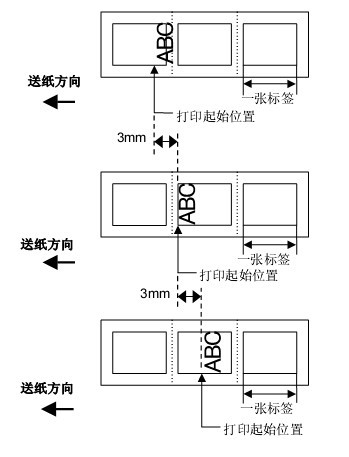
设定+3mm,相对于+0mm位置,打印起始位置前移;设定-3mm,相对于+0mm位置,打印起始位置后移
2.7.2 CUT ADJ.+10.0mm(切割/剥离位置微调)
注释:使用RESTART键或FEED键,选择需要的数值,每按下一次FEED键将产生-0.1mm的变化,最大变化到-50mm,每按下一次RESTART键将产生+0.1mm的变化,最大变化到+50mm
切割位置实例:
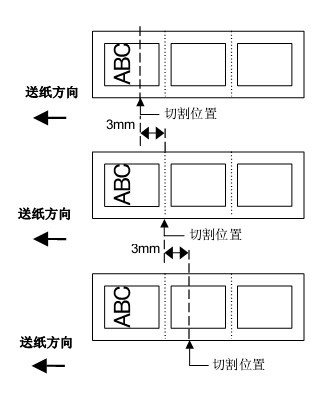
设定+3mm,相对于+0mm位置,切割起始位置前移;设定-3mm,相对于+0mm位置,切割起始位置后移
剥离位置实例:
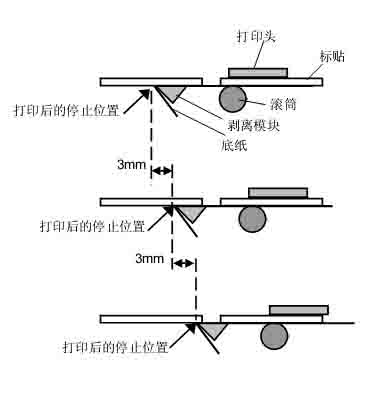
设定+3mm,相对于+0mm位置,打印后的停止位置前移;设定-3mm,相对于+0mm位置,打印后的停止位置后移
2.7.3 BACK ADJ.+5.0mm(反向送纸总量微调)
注释:使用RESTART键或FEED键,选择需要的数值,每按下一次FEED键将产生-0.1mm的变化,最大变化到-9.9mm,每按下一次RESTART键将产生+0.1mm的变化,最大变化到+9.9mm
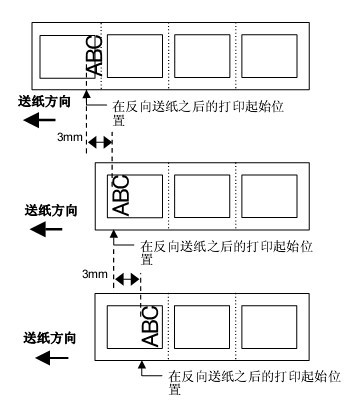
设定+3mm,相对于+0mm位置,在反向送纸之后打印起始位置前移;设定-3mm,相对于+0mm位置,在反向送纸之后打印起始位置后移
2.7.4 X ADJUST +5.0mm(X轴方向微调)
注释:使用RESTART键或FEED键,选择需要的数值,每按下一次FEED键将产生-0.1mm的变化,最大变化到-99.9mm,每按下一次RESTART键将产生+0.1mm的变化,最大变化到+99.9mm
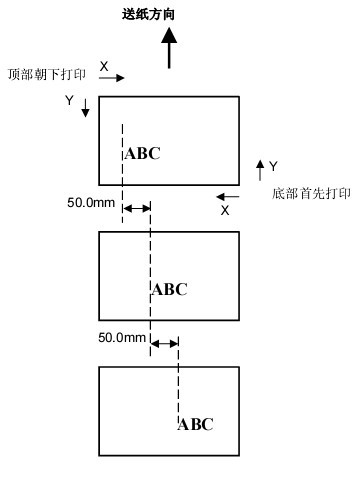
设定-50mm,相对于+0mm位置,打印起始位置左移;设定+50mm,相对于+0mm位置,打印起始位置右移2.7.5 TONE ADJ.+3/TONE ADJ.-2(热转印/直热打印色彩微调)
注释:使用RESTART键或FEED键,选择需要的数值,每按下一次FEED键将产生-1个色度的变化,最大变化到-10个色度,每按下一次RESTART键将产生+1个色度的变化,最大变化到+10个色度
2.7.6 RBN ADJ-10/RBN ADJ-5(收线马达/送纸马达碳带马达电压微调)
碳带松弛或起皱时会影响打印效果,应当按以下步骤微调打印马达扭矩。
■收线马达(碳带微调<往前>)
注释:使用RESTART键或FEED键,选择需要的数值,每按下一次FEED键将产生-1级的变化,最大变化到-15级,每按下一次RESTART键将产生+1级的变化,最大变化到+0级。
数值大代表马达扭矩高。
■送纸马达(碳带微调<往后>)
注释:使用RESTART键或FEED键,选择需要的数值,每按下一次FEED键将产生-1级的变化,最大变化到-15级,每按下一次RESTART键将产生+1级的变化,最大变化到+10级。
数值大代表马达扭矩高。
2.8 阈值设定
为了维持固定打印位置,根据打印区域和间隙或黑标之间电压的不同,通过打印介质探测器,打印机将检测到起始位置打印,如果介质已经被打印过,颜色较深(或较浓)的油墨会干扰以上过程,导致卡纸故障的出现。
为了解决这个问题,首先请自动设定阈值,如果问题还未解决,那么需要手动设定阈值电压。
2.8.1 自动设定阈值步骤
①打开打印机电源,打印机处于连接状态;
②加载一卷已打印过的打印介质,使用标签材料时,移动送纸间距探测器,使其跟标签的中心位于同一直条线上,使用连续纸材料时,移动黑标探测器,使其跟黑标的中心位于同一直条线上。
③按下PAUSE键,打印机进入暂停模式。
④在暂停状态下,持续按下PAUSE键,直到以下画面出现。
⑤显示出探测器类型
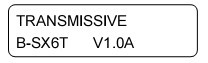
⑥选择需要通过FEED键调节的探测器
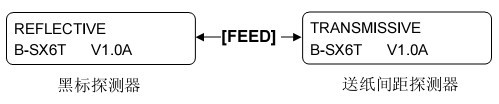
⑦持续按住PAUSE键,直到处理完超过1.5张标签(连续纸),打印介质将持续送纸,直到放下PAUSE键为止(通过此操作完成对所选探测器阈值的自动设定。)
⑧按下RESTART键,打印机返回到连接状态。
2.8.2 手动设定阈值步骤
如果自动设定阈值后,卡纸故障仍旧发生,那么需要手动设定阈值电压。为了使本节中手动设定阈值生效,可以通过软件指令或打印机驱动来选择穿透式探测器(使用手动阈值时)或反射式探测器(使用手动阈值时)
①按下FEED键和PAUSE键的同时,打开打印机电压
②当“<1>DIAG.”显示在液晶显示屏上时,松开FEED和PAUSE
键。打印机进入系统管理员专用的系统模式。
③按下FEED或RESTART键,直到“<5>SENSOR ADJ.”显示在液晶显示屏上。
④按下PAUSE键,进入探测器调节模式。探测器调节模式包括各个子菜单,这些子菜单显示各个探测器的当前状态,并储存“有介质状态”电压和“无介质状态”电压,每当按下PAUSE键,子菜单将以此显示。
Ⅰ.探测器状态显示
 通过打印头热敏元件检测温度,然后显示周围的热敏元件。
Ⅱ.上部黑标探测器状态显示 通过打印头热敏元件检测温度,然后显示周围的热敏元件。
Ⅱ.上部黑标探测器状态显示
 显示上部黑标探测器探测到的电压 显示上部黑标探测器探测到的电压
Ⅲ.上部黑标探测器调节
 利用被实际使用的打印介质,储存“有介质状态”电压 利用被实际使用的打印介质,储存“有介质状态”电压
Ⅳ.送纸间距探测器状态显示
 显示送纸间距探测器探测到的电压 显示送纸间距探测器探测到的电压
Ⅴ.送纸间距探测器调节
 利用被实际使用的打印介质,储存“有介质状态”电压 利用被实际使用的打印介质,储存“有介质状态”电压
Ⅵ.黑标探测器/送纸间距探测器状态显示(无介质)
 显示下部黑标探测器/送纸间距探测器探测到的“无介质状态”电压。 显示下部黑标探测器/送纸间距探测器探测到的“无介质状态”电压。
Ⅶ.下部黑标探测器/送纸间距探测器调节(无介质)
 储存“无介质状态”电压 储存“无介质状态”电压
Ⅷ.碳带终端探测器状态显示
 显示碳带终端探测器探测到的电压 显示碳带终端探测器探测到的电压
Ⅸ.碳带终端探测器调节
 利用被实际使用的碳带,储存“有碳带状态”电压。 利用被实际使用的碳带,储存“有碳带状态”电压。
2.8.2.1 使用黑标探测器时
①当“<5>SENSOR ADJ.”显示时,按下PAUSE键,直到信息出现。显示的数值为黑标探测器探测到的实时电压。
②分别测量介质空白处和黑标处得电压,此时,写下两个电压的中间值。(该数值将在随后的阈值设定中用到)
注释:测量空白区域的电压时,请注意不要误把一次预打印跟探测器对齐;确认两个电压间的差值至少0.7伏,如果电压差值小于0.7伏,将不能检测到起始打印桅子花,如果出现这种情况,请考虑更改介质类型;测试电压时,请确保上盖是关闭的。
③持续按下RESTART或FEED键约3秒钟,让打印区域的某处空白部分跟黑标探测器对齐。
④储存“有介质状态”电压后,在电压的右边将出现一个星号,按下PAUSE键。
⑤显示送纸间距探测器探测到的实时电压。
2.8.2.2 使用送纸间距探测器时
①分别测量标签空白处和一处标签间隙处得电压,此时,写下两个电压的中间值。(该数值将在随后的阈值设定中用到)
注释:测量空白区域的电压时,请注意不要误把一次预打印跟探测器对齐;确认两个电压间的差值至少0.7伏,如果电压差值小于0.7伏,将不能检测到起始打印桅子花,如果出现这种情况,请考虑更改介质类型;测试电压时,请确保上盖是关闭的。
②持续按下RESTART或FEED键约3秒钟,让打印区域的某处空白部分跟送纸间距探测器对齐。
③储存“有介质状态”电压后,在电压的右边将出现一个星号,按下PAUSE键。
2.8.2.3 储存“无介质状态”电压
以下显示如何设定“无介质状态”电压值,用来探测打印纸是否已经用完。如果介质还未用完,就显示“NO PAPER”消息的话,则电压值需要重新设定。
①从黑标探测器/送纸间距探测器处移走打印介质。
②显示黑标探测器和送纸间距探测器探测到的实时电压。
③持续按下RESTART或FEED键约3秒钟
④储存“有介质状态”电压后,在电压的右边将出现一个星号,按下PAUSE键。
⑤显示信息返回到“<5>SENSOR ADJ.”
2.8.2.4 手动设定阈值
此时,在参数微调模式下,设定计算得来的阈值电压。
①当“<5>SENSOR ADJ.”显示时,按下FEED或RESTART键,直到“<3>ADJUST SET”出现。
②按下PAUSE键,进入参数微调模式。
③按下PAUSE键,直到目标探测器类型显示出来。
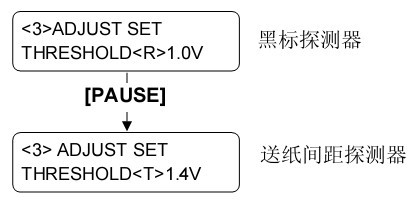
④使用FEED或RESTART键设定阈值电压(在探测器微调菜单下计算得来)
阈值电压=打印区域电压和间隙/黑标之间电压的中间值。
注释:每按下一次FEED键将产生-0.1V电压的变化,最大变化到0.0V;每按下一次RESTART键将产生+0.1V电压的变化,最大变化到+4.0V
⑤选中阈值电压后,按下PAUSE键。
⑥为检查操作的正确性,请在联机模式下处理已打印过的打印介质,如果即使在手动设定阈值后,仍出现错误,请略微改变阈值,然后再试。
3、TOSHIBA B-SX8T联机模式
3.1 操作
当打印机被打开时,ONLINE信息在液晶信息显示器里显示出来,在等待或者常规打印的时候也一直被显示出来。
①打印机被打开,处于待机状态或打印状态。
②如果在打印的时候有什么错误出现,一条错误信息就会被显示出来,打印机会自动停止打印。
③为了清除错误,按RESTRAT按键,打印机恢复打印。
④如果在打印的时候按下PAUSE按键,打印机会立即停止打印。
⑤如果按下了RESTART按键打印机继续打印。
3.2 重启
重启操作清除从计算机传送到打印机的打印数据,打印机返回到待机状态。
①打印机被打开,处于待机状态或打印状态。
②按下PAUSE键停止打印或者清除计算机传送来的数据,打印机停止打印。
③按下RESTART键并保持三秒以上。
④按下PAUSE键,从计算机传送来的数据将被清除,打印机返回到待机状态
4、TOSHIBA B-SX8T维护
本节介绍进行日常维护的方法。
警告:要保证在断开电源线状态下进行维护,否则会引起电击;避免在开关机箱或者打印座架时夹到手指,以免受伤;打印头在打印后会变得很热,在维护之前先让打印头降温;不要直接把水撒到打印机上。
4.1 打印头/滚筒清洁
为了维护打印机的性能和打印质量,请定期清洁打印机,或者在更换打印介质或碳带时清洁。
①关闭打印机的电源并拔下打印机的电源插头
②将头撑设定在OPEN位置
③打开上盖和右侧盖
④打开头锁板
⑤从打印机中取出碳带和打印介质
⑥使用打印头清洁笔,或被纯酒精略微润湿的棉签清洁打印头热敏元件。
⑦使用被纯酒精略微润湿的软布擦拭滚筒
4.2 紧带轮清洁
①关闭打印机的电源并拔下打印机的电源插头
②将头撑设定在OPEN位置
③打开上盖和右侧盖
④打开头锁板
⑤顺时针转动紧带轮手柄以释放紧带轮
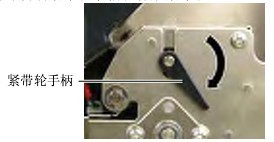
⑥从打印机中取出碳带和打印介质
⑦将头撑设定在位置2,请确保头撑设定在位置2,否则无法拆下紧带轮
⑧拆下白螺丝并按照箭头的方向卸下碳带终端探测器板

请不要用力拉碳带终端探测器板,这样做可能会损坏碳带终端探测器配线,造成打印机故障。
⑨从打印机中取出紧带轮组件。

⑩使用被纯酒精略微润湿的软布擦拭紧带轮组件。

⑾清洁紧带轮组件后,请将其放置到位,然后抬起两个紧带轮板
⑿将碳带终端探测器板安装到打印机上
Ⅰ.令碳带终端探测器板两侧的凹口与打印机的定位销咬合。
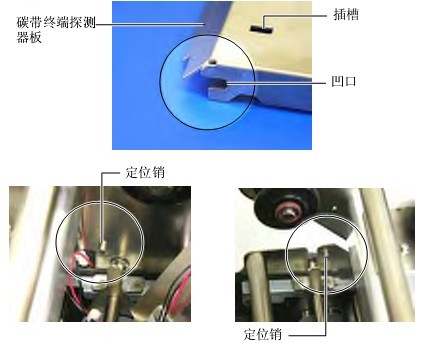
Ⅱ.令紧带轮板得尖端进入碳带终端探测器的插槽。

4.3 导纸夹下方清洁
①关闭打印机的电源并拔下打印机的电源插头
②将头撑设定在OPEN位置
③打开上盖和右侧盖
④打开头锁板
⑤顺时针转动紧带轮手柄以释放紧带轮
⑥从打印机中取出碳带和打印介质
⑦拆下螺丝以卸下导纸夹

⑧如果有堵塞的打印介质,请将其取出
⑨擦拭打印介质通路上的污垢、灰尘或纸屑
⑩使用被酒精润湿的软布擦拭导板夹上的灰尘和粘着物
⑾用螺丝重新安装导致夹
4.4 机箱盖和操作面板清洁
用干燥的软布或者略浸有清洁剂的布料擦拭机盖和操作面板
5、TOSHIBA B-SX6T故障检修
5.1 错误信息
注释:如果一个错误即使按了RESTART键也不能清楚,请关掉打印机然后再重新开机;关掉打印机之后,所有的打印数据都将被清除;****表示未打印介质数量。
| 错误信息 |
问题/原因 |
解决 |
| HEAD OPEN |
在联机模式下打开了打印头或紧带轮 |
将头撑和紧带轮手柄转动到锁定位置 |
| HEAD OPEN **** |
在打印头或紧带轮打开的状态下尝试了送纸或发行操作 |
将头撑和紧带轮手柄转动到锁定位置,然后按下RESTART键 |
| COMMS ERROR |
出现通信错误 |
确定接口电缆正确连接到打印机主机上,主机打开 |
| PAPER JAM **** |
在介质供给途中堵塞,进纸不通畅 |
去除堵塞介质,清洁托盘,重新正确安装介质,最后按下RESTART键 |
| 给正在使用的介质选择了错误的介质探测器 |
关掉打印机再开机,给正在使用的介质选择正确介质探测器,最后重新恢复打印机操作 |
| 黑标探测器没有与介质上的黑标对齐 |
调节探测器位置,再按RESTART键 |
| 加载介质的尺寸与程序的大小不同 |
重新安装与程序设定的尺寸相匹配的打印介质,然后按下RESTART键,或者关机再开机,根据所装介质的尺寸重新设定程序中的尺寸,最后恢复打印操作。 |
| 间隙探测器不能感受打印区域和间隙之间的差别 |
设置开端 |
| CUTTER ERROR **** |
在切刀中打印介质堵塞 |
去除堵塞打印介质,按RESTAR键。 |
| NO PAPER **** |
介质用完 |
加载新介质,再按RESTART键 |
| 介质加载不正确 |
重新正确地加载介质,再按RESTART键 |
| 介质太松 |
换掉太松的介质 |
| NO RIBBON **** |
碳带用完 |
加载新碳带,再按RESTART键 |
| RIBBON ERROR **** |
碳带供给错误 |
去除碳带,检查碳带状态,如果有必要重置碳带。 |
| EXCESS HEAD TEMP |
打印头过热 |
关打印机,降温,大约3分钟。 |
| HEAD ERROR |
打印头有问题 |
需要更换打印头 |
| SYSTEM ERROR |
在受到噪声干扰的地方使用打印机,或者,在打印机或端口电缆旁边有其他电器的电源线 |
使打印机和端口电缆远离噪声源 |
| 打印机电源线未接地 |
使电源线接地 |
| 打印机跟其它电器共用同一电源 |
为打印机提供专用电源 |
| 计算机主机上的某个应用软件发生错误或操作故障 |
确认计算机主机操作正常 |
| FLASH WRITE ERR. |
数据写入闪存时发生错误 |
关闭打印机,然后再开机 |
| FORMAT ERROR |
格式化闪存时发生错误 |
关闭打印机,然后再开机 |
| FLASH CARD FULL |
闪存空间不足,无法保存数据 |
关闭打印机,然后再开机 |
| EEPROM ERROR |
不能正确读取可清楚只读存储器中的数据,或数据不能被正确写入可清楚只读存储器 |
关闭打印机,然后再开机 |
| SYNTAX ERROR |
打印机为升级固件,正处于下载更新模式下时,接收到了不正确的指令,如任务处理指令。 |
关闭打印机,然后再开机 |
| POWER FAILURE |
发生瞬时断电故障 |
检查打印机的供电电源,如果额定值不正确,或打印机跟大功率电器共用一个电源插座,请使用另外的电源插座 |
| LOW BATTERY |
实时时钟电压为1.9V或更低 |
更换电池 |
5.2 可能出现的问题
| 可能的问题 |
原因 |
解决 |
| 打印机无法打开 |
电源线可能断开 |
插上电源线 |
| 交流电插口不能正常工作 |
用其他用电设施检测此电插口 |
| 保险丝或断路器断开 |
检查保险丝或断路器 |
| 介质无法供给 |
介质加载不正确 |
打印机处于错误状态 |
| 打印机处于错误状态 |
解决信息显示屏上的错误 |
| 在初始状态下按下FEED键,从而导致了错误发生 |
送纸或任务处理操作没有在以下默认条件下执行 |
使用打印机驱动程序更换打印机打印条件,或更换打印指令使其符合打印条件,然后按下RESTART键,清除错误状态 |
| 介质上没打印 |
介质加载不正确 |
正确加载介质 |
| 碳带加载不正确 |
正确加载碳带 |
| 碳带和介质不匹配 |
为使用的介质选择合适的碳带 |
| 打印图像模糊 |
碳带和介质不匹配 |
为使用的介质选择合适的碳带 |
| 打印头未清洁 |
使用打印头清洁笔或被酒精略微润湿的棉签清洁打印头 |
| 切刀无法操作 |
没有正确关闭切刀单元 |
正确关闭切刀单元 |
| 介质在切刀中堵塞 |
去除堵塞纸张 |
| 切刀刀刃太脏 |
清洁切刀刀刃 |
| 剥离模块不从底纸上剥开标签 |
标签材料太薄或胶水太黏 |
更换标签 |
5.3 去除堵塞介质
本节描述怎样从打印机中去除堵塞介质的细节。
注意:请不要使用任何可能会损坏打印头的工具。
①关闭打印机的电源并拔下打印机的电源插头
②将头撑设定在“OPEN”位置
③打开上盖和右侧盖
④打开头锁板
⑤拆下白螺丝并轻轻地拉动导纸夹板,由于导纸夹板上安装有三个用于固定打印介质探测器配线的电缆夹,请按照如下顺序释放配线。

⑥当导纸夹板被轻轻拉动时,能够看到第一个电缆夹,从电缆夹释放打印介质探测器配线,然后将导纸夹板拉动到半途。

⑦第二个电缆夹安装在导纸夹板的中央,从电缆夹释放打印介质探测器配线,然后拉动导纸夹板。

⑧从安装在导纸夹板终端的最后一个电缆夹释放打印介质探测器配线,然后,从打印机上拆下导纸夹板。

⑨清除打印介质通路上堵塞的打印介质,请不要使用任何可能损坏打印机的锐利器具或工具。
⑩清洁打印头和滚筒,然后进一步清除灰尘或异物。
⑾清洁导纸夹
⑿切刀装置中的纸张堵塞可能由于切刀磨损或切刀上残留有标签材料的胶水而导致。
⒀按照与拆卸相反的顺序,将导纸夹板重新安装到打印机,安装时,请不要忘记用电缆夹固定打印介质探测器配线。用中央电缆夹固定配线时,请按照下图所示,将蓝色和绿色的配线放在黄色配线之上,然后去除配线的松弛。

6、TOSHIBA B-SX8T耗材规格
6.1 打印介质
6.1.1 介质类型
下表显示了可以用于本打印机介质的大小和形状。

| 项目/任务处理模式 |
批处理模式 |
剥离模式 |
切刀模式 |
| ①打印介质点距 |
标签 |
10mm-1368mm |
25.4mm-1368mm |
38mm-1368mm |
| 连续纸 |
10mm-1368mm |
--- |
25.4mm-1368mm |
| ②标签长度 |
7.5mm-1707mm |
7.5mm-1368mm |
22.9mm-1368 |
| ③包括衬纸宽度 |
101.6mm-225mm |
| ④标签宽度 |
98.6mm-222mm |
| ⑤间隙长度 |
2.5mm-20mm |
2.5mm-20mm |
6mm-20mm |
| ⑥黑标长度(连续纸) |
2.5mm-10mm |
| ⑦有效打印宽度 |
10mm-213.3mm |
| ⑧有效打印长度 |
标签 |
5.5mm-1364mm |
20.9mm-1364mm |
23mm-1364mm |
| 连续纸 |
8mm-1364mm |
--- |
23.4mm-1364mm |
| ⑨打印速度调节区 |
1.0mm |
| 厚度 |
标签+衬纸 |
0.13mm-0.17mm |
| 连续纸 |
0.1mm-0.17mm |
| 最大外径直径 |
Φ200mm |
| 卷动方向 |
向内 |
| 内轴芯直径 |
Φ76.2±0.3mm |
6.1.2 穿透式探测器的探测区域
可移动探测器的穿透式探测器的探测范围是距离打印介质边缘70mm。
固定探测器的穿透式探测器位于距离打印介质中央10mm的位置。
穿透探测器检测标签之间的间隙,如下图所示。
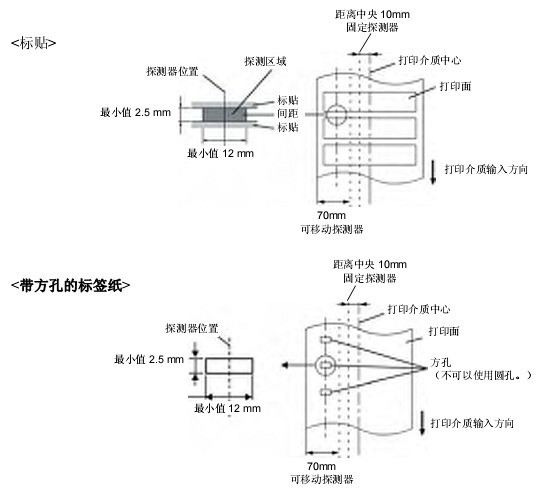
6.1.3 反射式探测器的探测区域
可移动探测器的反射式探测器的探测范围是距离打印介质边缘70mm。
固定探测器的反射探测器位于打印介质中央。
当波形长度为950nm时,黑标的反射系统必须为10%或更低。
反射式探测器应该与黑标的中心对齐。
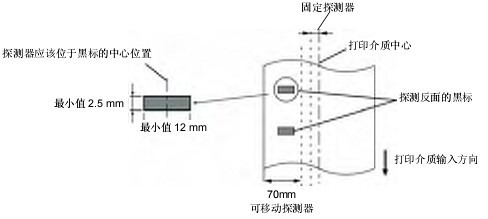
6.1.4 有效打印区域
下图表明了打印头有效打印宽度和打印介质的宽度之间的关系。
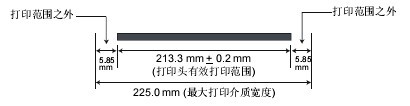
下图表明了打印介质上的有效打印区域。
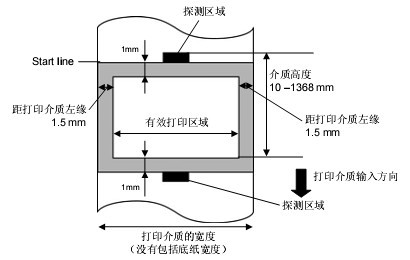
注释:切勿在上图的阴影区域打印,在该区域打印可能会导致碳带起皱,这会造成有效打印区域的打印质量下降;打印介质的中心位置应该就是打印头的中心位置;不保证距离打印头停止位置3mm区域内(包括降低打印速度用的1mm不可打印区域)的打印质量。
6.2 碳带
类型:卷轴式
宽度:115mm-224mm;115mm-160mm(打印速度8英寸/秒)
长度:300m
注释:为了保证打印质量和打印头寿命请仅使用敏用数码指定碳带;如果打印介质宽度和碳带宽度之间的差异过大,这可能会导致碳带起皱,为了避免碳带起皱,请使用上述符合正确打印介质宽度的碳带,请不要使用宽度比打印介质窄的碳带。
标签
条码标签
碳带
|





